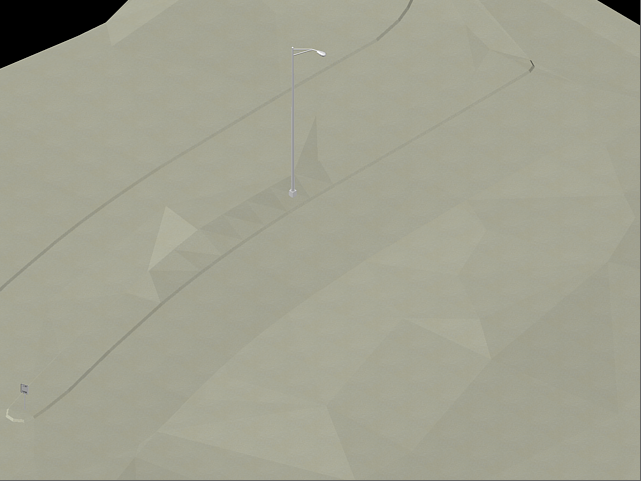En este ejercicio utilizará algunas funciones de visualización de AutoCAD Civil 3D para renderizar una superficie.
Al igual que en otros objetos de AutoCAD Civil 3D, debe aplicar un material de renderización a la superficie mediante el cuadro de diálogo Propiedades de superficie.
Este ejercicio es la continuación de Ejercicio 1: desplazamiento de bloques a una superficie.
Aplicar un material de renderización a la superficie
- En el Espacio de herramientas, en la ficha Prospector, expanda la colección Superficies.
- Haga clic con el botón derecho en la superficie XGND. Haga clic en Propiedades de superficie.
- En el cuadro de diálogo Propiedades de superficie, en la ficha Información, especifique los parámetros siguientes:
- Material de renderización:
Sitework.Planting.Sand
Este material de renderización muestra contraste en las elevaciones de superficie.
- Estilo de superficie: Estándar
- Material de renderización:
Sitework.Planting.Sand
- Haga clic en Aceptar.
En este ejercicio se utiliza Surface-7.dwg con las modificaciones efectuadas en el ejercicio anterior.
Aplicar un estilo visual a la superficie
- Haga clic en la ficha grupo
 menú desplegable
menú desplegable Estilos visuales
Estilos visuales  .
. Este estilo visual sombrea la superficie y suaviza las aristas entre caras poligonales. Se muestra el material de renderización aplicado a la superficie.
- Haga clic en la ficha grupo
 menú desplegable
menú desplegable  Estilos visuales
Estilos visuales  .
. Este estilo visual sombrea la superficie y suaviza las aristas entre caras poligonales. El sombreado de este estilo utiliza el estilo de cara Gooch, una transición entre colores fríos y cálidos en vez de colores oscuros a claros. El efecto es menos realista, pero hace que resulte más fácil ver los detalles del modelo.
Los estilos visuales proporcionan una visualización básica rápida de un objeto, útil para la presentación en pantalla en AutoCAD Civil 3D.
Modelar la superficie
- En la línea de comando, escriba PREFSMODEL.
Examine los diferentes parámetros de renderización disponibles, como las variaciones en la calidad de la imagen y el tamaño de salida. Si desease guardar la imagen renderizada en un archivo, haría clic en
 y utilizaría el control Nombre de archivo de salida para especificar un nombre de archivo y un destino.
y utilizaría el control Nombre de archivo de salida para especificar un nombre de archivo y un destino. - Haga clic en
 .
. La superficie y los bloques se renderizan en la ventana Render. Los efectos de la renderización resultan más aparentes en un dibujo con diferentes materiales de renderización aplicados en distintas superficies y objetos.